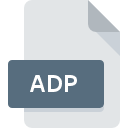
ADPファイル拡張子
Access Project
-
DeveloperMicrosoft
-
Category
-
人気2.7 (8 votes)
ADPファイルとは何ですか?
拡張子がADPのファイルは、プロジェクトファイルのカテゴリーに属します。
ADP ファイルには何が含まれていますか?
ADP拡張子を持つファイルの内容は、Microsoft Accessというソフトウェアで利用される情報です。これにより、クライアント/サーバー モードでデータベースを操作できるようになります。 ADP拡張子を持つファイルには、テーブル、列、インデックスなどのデータベースフィールドは含まれていませんが、専用ソフトウェアのレベルからデータベースのコンテンツにアクセスするために必要な情報だけが含まれています。
ADP ファイルは何に使用されますか?
ADP 拡張子のファイルを使用すると、ユーザーは SQL テクノロジを利用して、サーバー上のデータベースに保存されている情報にアクセスできます。このおかげで、データベース レコードの内容をダウンロードできるだけでなく、その内容やデータベース全体の構造を変更したり、個々のセルやデータベースのレイアウトに対して操作を実行したりすることもできます。
ADPファイル拡張子をサポートするプログラム
以下は、ADPファイルをサポートするプログラムをリストした表です。 ADPファイルは、モバイルを含むすべてのシステムプラットフォームで検出されますが、それぞれがそのようなファイルを適切にサポートする保証はありません。
Updated: 04/19/2024
ADPファイルを開くには?
ADP拡張子を持つファイルを開くことができないことには、さまざまな原因があります。 明るい面では、 Access Projectファイルに関連する最も発生している問題は複雑ではありません。ほとんどの場合、専門家の支援がなくても迅速かつ効果的に対処できます。 以下のリストは、発生した問題に対処するプロセスをガイドします。
ステップ1.Microsoft Accessをダウンロードしてインストールします
 ADPファイルを開いて操作する際の問題は、おそらく、マシンに存在するADPファイルと互換性のある適切なソフトウェアがないことに関係しています。 この問題は、Microsoft AccessまたはMicrosoft Officeなどの互換性のある別のプログラムをダウンロードしてインストールすることで解決できます。 ページの上部には、サポートされているオペレーティングシステムに基づいてグループ化されたすべてのプログラムを含むリストがあります。 最も安全な方法でMicrosoft Accessインストーラーをダウンロードする場合は、Microsoft CorporationWebサイトにアクセスし、公式リポジトリからダウンロードすることをお勧めします。
ADPファイルを開いて操作する際の問題は、おそらく、マシンに存在するADPファイルと互換性のある適切なソフトウェアがないことに関係しています。 この問題は、Microsoft AccessまたはMicrosoft Officeなどの互換性のある別のプログラムをダウンロードしてインストールすることで解決できます。 ページの上部には、サポートされているオペレーティングシステムに基づいてグループ化されたすべてのプログラムを含むリストがあります。 最も安全な方法でMicrosoft Accessインストーラーをダウンロードする場合は、Microsoft CorporationWebサイトにアクセスし、公式リポジトリからダウンロードすることをお勧めします。
ステップ2.Microsoft Accessのバージョンを確認し、必要に応じて更新する
 オープニングADPのファイルに問題がまださえMicrosoft Accessをインストールした後に発生した場合、あなたがソフトウェアの古いバージョンを持っている可能性があります。開発者のWebサイトで、Microsoft Accessの新しいバージョンが利用可能かどうかを確認してください。 ソフトウェア開発者は、アプリケーションの新しいバージョンとともに既にサポートしている形式の代わりに新しい形式を導入することがあります。 Microsoft Accessの古いバージョンがインストールされている場合、ADP形式をサポートしていない可能性があります。 Microsoft Accessの最新バージョンは、古いバージョンのソフトウェアと互換性があるすべてのファイル形式をサポートする必要があります。
オープニングADPのファイルに問題がまださえMicrosoft Accessをインストールした後に発生した場合、あなたがソフトウェアの古いバージョンを持っている可能性があります。開発者のWebサイトで、Microsoft Accessの新しいバージョンが利用可能かどうかを確認してください。 ソフトウェア開発者は、アプリケーションの新しいバージョンとともに既にサポートしている形式の代わりに新しい形式を導入することがあります。 Microsoft Accessの古いバージョンがインストールされている場合、ADP形式をサポートしていない可能性があります。 Microsoft Accessの最新バージョンは、古いバージョンのソフトウェアと互換性があるすべてのファイル形式をサポートする必要があります。
ステップ3.Access ProjectファイルをMicrosoft Accessに関連付けます
Microsoft Access(最新バージョン)をインストールした後、それがADPファイルを開くデフォルトのアプリケーションとして設定されていることを確認してください。 ファイル形式をデフォルトのアプリケーションに関連付けるプロセスは、プラットフォームによって詳細が異なる場合がありますが、基本的な手順は非常に似ています。

Windowsで最初に選択したアプリケーションを選択する
- マウスの右ボタンでADPをクリックすると、オプションを選択するメニューが表示されます
- をクリックしてから、オプションを選択します
- 最後の手順は、オプションを選択して、Microsoft Accessがインストールされているフォルダーへのディレクトリパスを指定することです。 あとは、常にこのアプリを使ってADPファイルを開くを選択し、をクリックして選択を確認するだけです。

Mac OSで最初に選択したアプリケーションを選択する
- ADPファイルを右クリックして、「 情報」を選択します
- [開く]セクションに進みます。閉じている場合は、タイトルをクリックして利用可能なオプションにアクセスします
- 適切なソフトウェアを選択し、[ すべて変更 ]をクリックして設定を保存します
- この変更が。ADP拡張子を持つすべてのファイルに適用されることを通知するメッセージウィンドウが表示されます。 [ 持続する]をクリックして、選択を確定します
ステップ4.ADPでエラーを確認します
前の手順の指示に従っても問題が解決しない場合は、問題のADPファイルを確認する必要があります。 ファイルにアクセスできないことは、さまざまな問題に関連している可能性があります。

1. ADPがマルウェアに感染している可能性があります。必ずウイルス対策ツールでスキャンしてください。
ADPがウイルスに感染していることが判明した場合、これが原因でアクセスできなくなる可能性があります。 ADPファイルとコンピューターをスキャンして、マルウェアやウイルスを探します。 ADPファイルが実際に感染している場合は、以下の手順に従ってください。
2. ADP拡張子を持つファイルが完全でエラーがないことを確認してください
別の人から問題のADPファイルを受け取りましたか?もう一度送信するよう依頼してください。 ファイルのコピープロセス中に、ファイルが不完全または破損した状態になる可能性があります。これは、ファイルで発生した問題の原因である可能性があります。 インターネットからADP拡張子を持つファイルをダウンロードすると 、エラーが発生し、ファイルが不完全になる場合があります。ファイルをもう一度ダウンロードしてください。
3. 適切なアクセス権があることを確認してください
ファイルにアクセスするには、ユーザーに管理者権限が必要な場合があります。 管理アカウントを使用してログインし、これで問題が解決するかどうかを確認してください。
4. システムにMicrosoft Accessを実行するのに十分なリソースがあることを確認してください
システムにADPファイルを開くのに十分なリソースがない場合は、現在実行中のすべてのアプリケーションを閉じて、もう一度試してください。
5. オペレーティングシステムとドライバーの最新の更新があるかどうかを確認します。
定期的に更新されるシステム、ドライバー、およびプログラムは、コンピューターを安全に保ちます。これにより、 Access Projectファイルの問題を防ぐこともできます。 ADPファイルが、いくつかのシステムバグに対処する更新されたソフトウェアで適切に動作する場合があります。
あなたは助けたいですか?
拡張子にADPを持つファイルに関する、さらに詳しい情報をお持ちでしたら、私たちのサービスにお知らせいただければ有難く存じます。こちらのリンク先にあるフォーム欄に、ADPファイルに関する情報をご記入下さい。

 Windows
Windows 

